Verwenden Sie Zellbezüge in einer Formel
Wenn Sie eine einfache Formel oder eine Formel erstellen, die eine Funktion verwendet, können Sie auf Daten in Arbeitsblattzellen verweisen, indem Sie Zellbezüge in die Formelargumente einfügen. Wenn Sie beispielsweise den Zellbezug A2 eingeben oder auswählen, verwendet die Formel den Wert dieser Zelle, um das Ergebnis zu berechnen. Sie können auch auf einen Zellbereich verweisen.
Weitere Informationen zu Zellbezügen finden Sie unter Erstellen oder Ändern eines Zellbezugs . Weitere Informationen zu Formeln im Allgemeinen finden Sie unter Übersicht über Formeln.
Klicken Sie auf die Zelle, in die Sie die Formel eingeben möchten.
In der Bearbeitungsleiste
 , geben Sie = (Gleichheitszeichen) ein.
, geben Sie = (Gleichheitszeichen) ein. Führen Sie einen der folgenden Schritte aus, wählen Sie die Zelle aus, die den gewünschten Wert enthält, oder geben Sie den Zellbezug ein.
Sie können auf eine einzelne Zelle, einen Zellbereich, eine Stelle in einem anderen Arbeitsblatt oder eine Stelle in einer anderen Arbeitsmappe verweisen.
Wenn Sie einen Zellbereich auswählen, können Sie den Rand der Zellauswahl ziehen, um die Auswahl zu verschieben, oder die Ecke des Rands ziehen, um die Auswahl zu erweitern.
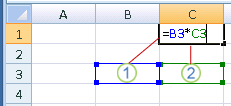
1. Der erste Zellbezug ist B3, die Farbe ist blau und der Zellbereich hat einen blauen Rahmen mit eckigen Ecken.
2. Der zweite Zellbezug ist C3, die Farbe ist grün und der Zellbereich hat einen grünen Rahmen mit eckigen Ecken.
Hinweis: Wenn an einem farbcodierten Rand keine rechteckige Ecke vorhanden ist, bezieht sich die Referenz auf einen benannten Bereich.
Drücken Sie Enter.
Tipp: Sie können auch einen Verweis auf eine benannte Zelle oder einen Bereich eingeben. Weitere Informationen finden Sie unter Namen in Formeln definieren und verwenden .
Beispiel
Kopieren Sie die Beispieldaten in der folgenden Tabelle, und fügen Sie sie in Zelle A1 eines neuen Excel-Arbeitsblatts ein. Damit Formeln Ergebnisse anzeigen, wählen Sie sie aus, drücken Sie F2 und dann die EINGABETASTE. Bei Bedarf können Sie die Spaltenbreite anpassen, um alle Daten anzuzeigen. Verwenden Sie den Befehl „Namen definieren" (Registerkarte „ Formeln ", Gruppe „ Definierte Namen "), um „Vermögenswerte" (B2:B4) und „Verbindlichkeiten" (C2:C4) zu definieren.
Abteilung | Vermögenswerte | Verbindlichkeiten |
ES | 274000 | 71000 |
Administrator | 67000 | 18000 |
HR | 44000 | 3000 |
Formel | Beschreibung | Ergebnis |
'=SUM(Vermögen) | Gibt die Summe der Anlagen für die drei Abteilungen im definierten Namen "Anlagen" zurück, der als Zellbereich B2:B4 definiert ist. (385000) | = SUMME (Vermögen) |
'=SUM(Aktiva)-SUM(Passiva) | Subtrahiert die Summe des definierten Namens „Passiva" von der Summe des definierten Namens „Assets". (293000) | = SUMME (Vermögenswerte)-SUMME (Verbindlichkeiten) |
No comments:
Post a Comment